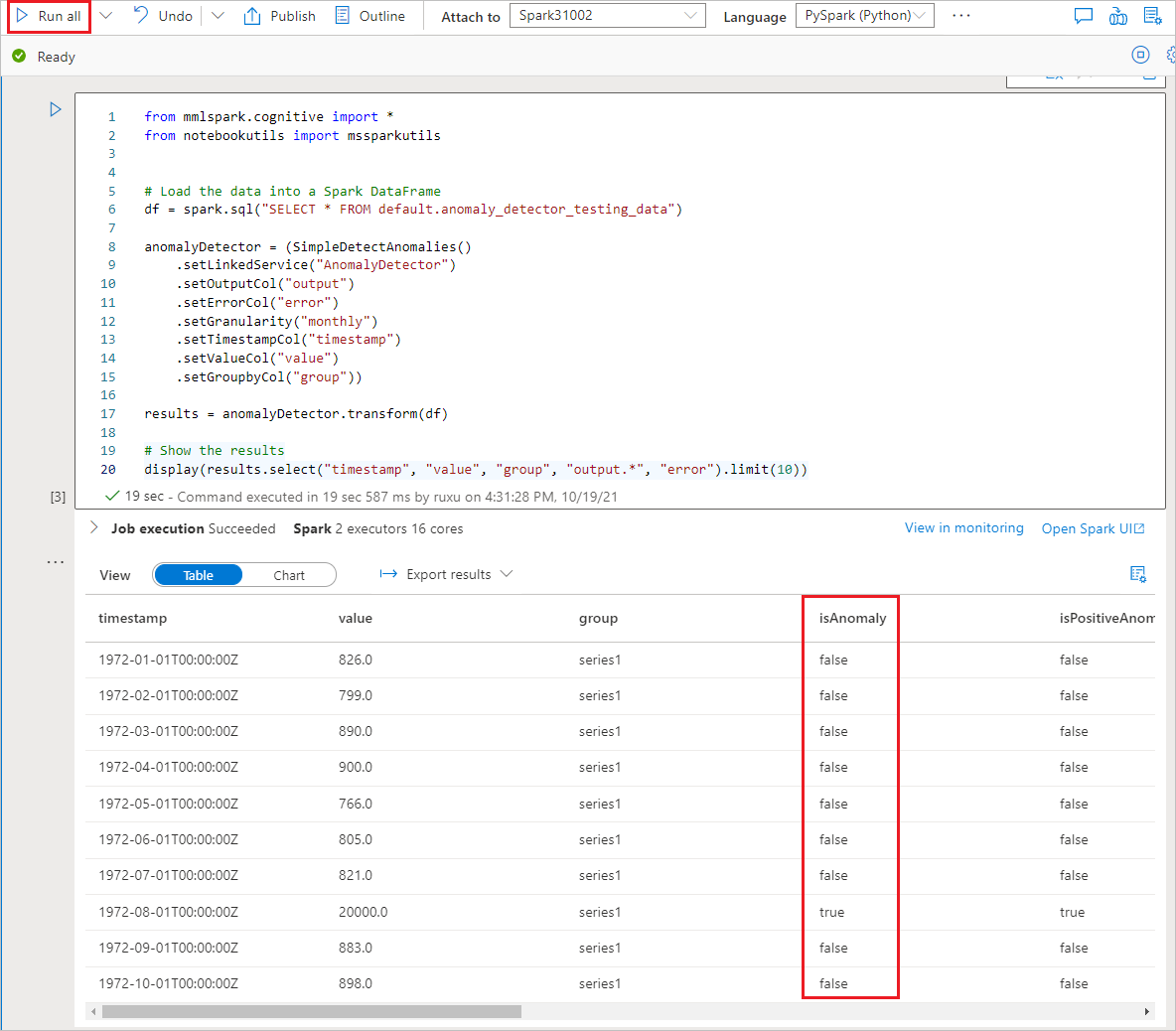Tutorial: Detecção de anomalias com serviços de IA do Azure
Nesse tutorial, você aprenderá a enriquecer facilmente seus dados no Azure Synapse Analytics com os Serviços de IA do Azure. Você usará o Detector de Anomalias da IA do Azure para encontrar anomalias. Um usuário no Azure Synapse pode simplesmente selecionar uma tabela para enriquecer a detecção de anomalias.
Este tutorial abrange:
- Etapas para obter um conjunto de dados de tabela do Spark que contém dados de série temporal.
- O uso de uma experiência de assistente no Azure Synapse para enriquecer dados por meio do Detector de Anomalias nos Serviços Cognitivos.
Se você não tiver uma assinatura do Azure, crie uma conta gratuita antes de começar.
Pré-requisitos
- Workspace do Azure Synapse Analytics com uma conta de armazenamento do Azure Data Lake Storage Gen2 configurada como o armazenamento padrão. Você precisa ser Colaborador de Dados do Storage Blob do sistema de arquivos Data Lake Storage Gen2 com o qual você trabalha.
- Pool do Spark no workspace do Azure Synapse Analytics. Para obter detalhes, confira Criar um Pool do Spark no Azure Synapse.
- Conclusão das etapas de pré-configuração no tutorial Como configurar os Serviços de IA do Azure no Azure Synapse.
Entre no Portal do Azure
Entre no portal do Azure.
Criar uma tabela do Spark
Você precisa de uma tabela do Spark para este tutorial.
Crie um notebook do PySpark e execute o código a seguir.
from pyspark.sql.functions import lit
df = spark.createDataFrame([
("1972-01-01T00:00:00Z", 826.0),
("1972-02-01T00:00:00Z", 799.0),
("1972-03-01T00:00:00Z", 890.0),
("1972-04-01T00:00:00Z", 900.0),
("1972-05-01T00:00:00Z", 766.0),
("1972-06-01T00:00:00Z", 805.0),
("1972-07-01T00:00:00Z", 821.0),
("1972-08-01T00:00:00Z", 20000.0),
("1972-09-01T00:00:00Z", 883.0),
("1972-10-01T00:00:00Z", 898.0),
("1972-11-01T00:00:00Z", 957.0),
("1972-12-01T00:00:00Z", 924.0),
("1973-01-01T00:00:00Z", 881.0),
("1973-02-01T00:00:00Z", 837.0),
("1973-03-01T00:00:00Z", 9000.0)
], ["timestamp", "value"]).withColumn("group", lit("series1"))
df.write.mode("overwrite").saveAsTable("anomaly_detector_testing_data")
Uma tabela do Spark com o nome anomaly_detector_testing_data agora deve aparecer no banco de dados do Spark padrão.
Abra o assistente dos serviços de IA do Azure
Clique com o botão direito do mouse na tabela do Spark criada na etapa anterior. Selecione Machine Learning>Fazer previsão com o novo modelo para abrir o assistente.
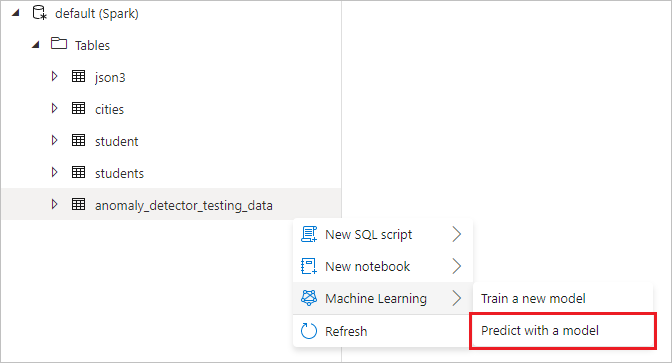
Um painel de configuração é exibido e você é solicitado a selecionar um modelo pré-treinado. Selecione Detector de Anomalias.

Configurar o Detector de Anomalias
Forneça os seguintes detalhes para configurar o Detector de Anomalias:
Serviço vinculado dos Serviços Cognitivos do Azure: como parte das etapas de pré-requisito, você criou um serviço vinculado aos Serviços de IA do Azure. Selecione-o aqui.
Granularidade: a taxa na qual os dados são amostrados. Escolha mensalmente.
Coluna de carimbo de data/hora: a coluna que representa a hora da série. Escolha carimbo de data/hora (string) .
Coluna de valor de série temporal: a coluna que representa o valor da série na hora especificada pela coluna Carimbo de data/hora. Escolha valor (double) .
Coluna de agrupamento: a coluna que agrupa a série. Ou seja, todas as linhas que têm o mesmo valor nesta coluna devem formar uma série temporal. Escolha grupo (string) .
Quando terminar, selecione Abrir notebook. Isso vai gerar um notebook para você com o código do PySpark que usa os Serviços de IA do Azure para detectar anomalias.
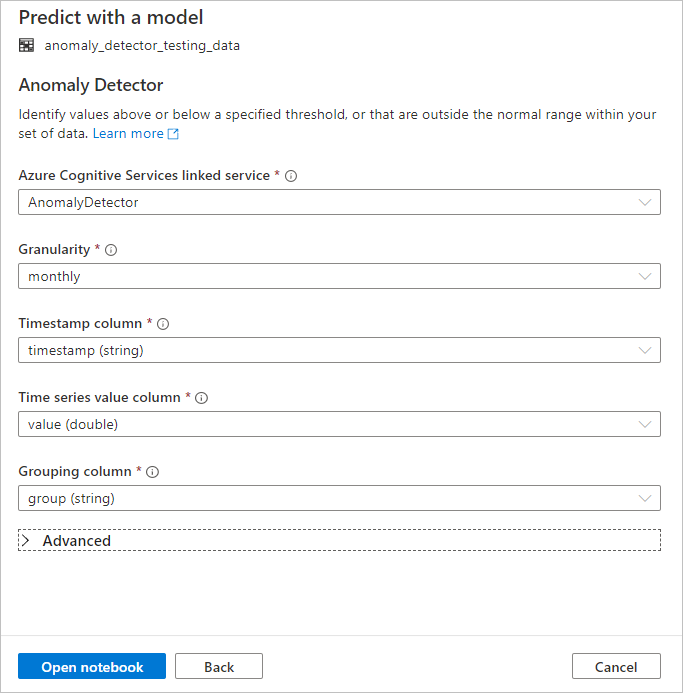
Executar o notebook
O notebook que você acabou de abrir usa a biblioteca SynapseML para se conectar aos Serviços de IA do Azure. O serviço vinculado de Serviços de IA do Azure que você forneceu permite que você consulte seu serviço cognitivo dessa experiência com segurança, sem revelar nenhum segredo.
Agora você pode executar todas as células para realizar a detecção de anomalias. Selecione Executar Tudo. Saiba mais sobre o Detector de Anomalias nos Serviços de IA do Azure.